虛擬化平台解決方案可以享有各種高可用性機制,對此本文將實作說明如何在Windows Server 2025 Hyper-V的基礎上快速地完成熱備援及線上移轉的配置,無須再為計畫性的停機維護或突發性的硬體故障,而被迫長時間中斷應用程式與服務的運行。
選擇以虛擬化平台架構來運行各類應用系統與服務,無論是採用Microsoft Hyper-V還是VMware vSphere,其主要原因不外乎是想充分利用硬體資源來運行多台虛擬機器,以及享有熱備援與熱移轉的高可用性功能。
曾經就有中小企業的IT人員詢問過,如果想讓公司一些重要的應用系統(例如MRP)運行在具備熱備援機制的架構之上,什麼樣的解決方案可以最節省成本並且最易上手,當下給的答案就是Windows Server的Hyper-V,因為它不是第三方的解決方案,而是直接由Microsoft原生提供的一個伺服器角色,只要一個標準版的Windows Server授權,便可以享有兩個虛擬機器的合法使用。
至於在Hyper-V虛擬機器的熱備援功能方面,在整合容錯移轉叢集(Failover Clustering)功能的配置,就可以即刻享有即時移轉(Live Migration)與快速移轉(Quick Migration)的高可用性機制,前者可讓管理員對於叢集主機計畫性的停機維護,或主機效能因素的調整需要,在不中斷虛擬機器運行的狀態下,線上移轉至其他叢集主機持續運行。
至於後者的高可用性機制,則能夠在叢集主機發生突發性的硬體故障時,讓該主機所有運行中的叢集虛擬機器自動移轉至其他可用的叢集主機來接手運行。至於在異地備援方面的解決方案,則可以進一步善用Hyper-V Replication的非同步複寫備援技術,做為預防整個叢集發生故障時的災後重建選項。
接下來,就以實戰的方式來講解如何在現行的Active Directory基礎上,快速完成Windows Server 2025 Hyper-V的高可用性架構部署。
確認安裝Hyper-V與Failover Clustering
想要部署具備前面所介紹的快速移轉與即時移轉功能的Hyper-V架構,除了要有Active Directory網域基礎外,還必須為每一台Hyper-V主機加裝容錯移轉叢集功能。開始之前,為了方便往後對於Hyper-V主機的集中管理,建議先在Windows Server 2016的「伺服器管理員」介面中完成相關設定動作。
首先,在「管理」下拉選單中點選「新增伺服器」,將每一部Hyper-V主機加入,然後再點選「建立伺服器群組」,建立Hyper-V主機專屬的分類群組。在「建立伺服器群組」頁面中,將剛剛加入至伺服器集區內的每一部Hyper-V主機,加入到這個新伺服器群組中,並且記得給予一個適當的命名,例如命名為「HV」。
接下來,在「伺服器管理員」介面的「管理」下拉選單中點選【新增角色及功能】。然後,在「伺服器選取項目」頁面中,挑選所要安裝的Windows Server 2025主機。當然,也可以從前面所建立的伺服器群組頁面中,直接針對選定的目標主機按下滑鼠右鍵,然後點選【新增角色及功能】選項,設定完畢再按下〔下一步〕按鈕。
如圖1所示,在「伺服器角色」頁面中可以查看到已經先行完成「Hyper-V」的安裝,如果尚未安裝,那麼接下來就必須依序完成虛擬交換器、移轉以及儲存路徑的設定。而在「功能」頁面中,同樣可以查看到容錯移轉叢集(Failover Clustering)功能也完成安裝了。
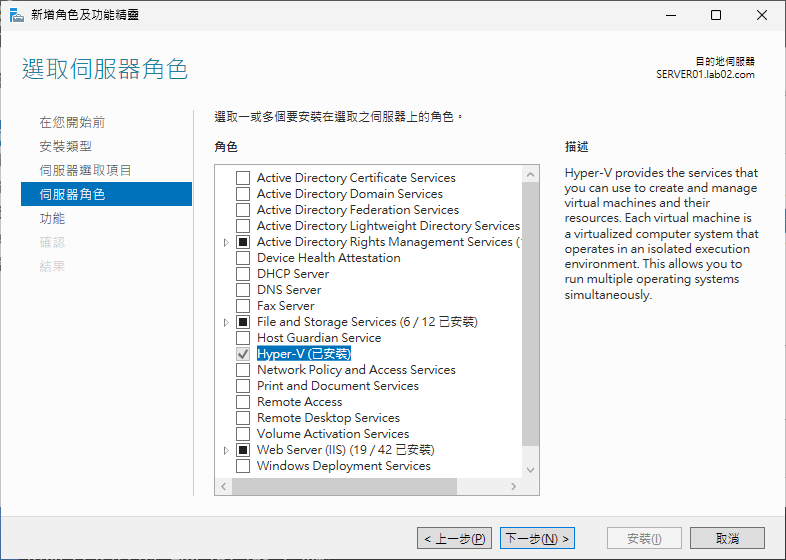 圖1 選取伺服器角色。
圖1 選取伺服器角色。
如果已經有現行的兩台Hyper-V伺服器,例如SERVER01與SERVER02,位於相同的Active Directory網域中,那麼只要在PowerShell命令視窗中依序執行以下的變數設定與命令參數,即可為這兩部Hyper-V伺服器快速完成容錯移轉叢及功能的安裝:
$nodes = ("SERVER01", "SERVER02") icm $nodes {Install-Windows Feature Failover-Clustering -IncludeAllSub Feature -Include ManagementTools}
值得注意的是,其中$nodes變數所設定的,便是每一部準備安裝指定角色或功能的主機名稱,換句話說,可以加入更多台Hyper-V主機名稱。同樣的做法,也可以修改成用來安裝其他伺服器角色或功能。
在確認已完成Hyper-V伺服器角色的安裝後,從「伺服器管理員」介面的「工具」選單中,開啟如圖2所示的「Hyper-V管理員」介面,然後再到「動作」選單中點選【連線到伺服器】,將所有Hyper-V伺服器依序加入至介面中,以利於後續的集中維護與管理。
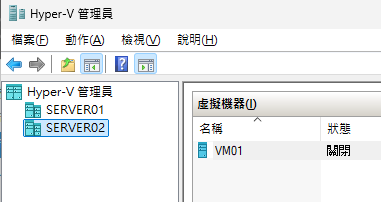 圖2 Hyper-V管理員介面。
圖2 Hyper-V管理員介面。
在確認已完成「容錯移轉叢集」功能的安裝後,建議從「伺服器管理員」介面的「工具」選單中,開啟如圖3所示的「服務」管理介面,然後檢查其中的「Cluster Service」是否已在啟動中,並且「啟動類型」也已設定為「自動」。此服務必須處於正常啟動狀態,後續才能透過容錯移轉叢集管理工具,進一步完成Hyper-V主機叢集的配置。
 圖3 服務管理員介面。
圖3 服務管理員介面。
配置叢集SMB共用位置
關於叢集的建置需求,相信大多數IT人員的觀念都是需要準備一台共用的儲存設備,例如iSCSI SAN或FC SAN。不過,實際上早在SMB(Server Message Block)發展至3.0版本以後,對於Microsoft Hyper-V叢集的建置,便不一定得採用這一類的共用儲存設備,而是只要在網域中預先準備好應用程式類型的SMB共用資料夾,就可以作為Hyper-V叢集主機的共用位置。
如何來實作呢?很簡單,在此以Windows Server 2025英文標準版為例,確認已在伺服器管理員介面中,透過「Add Roles and Features Wizard」功能,完成在「Server Roles」頁面中的「File Server (Installed)」安裝,如圖4所示。
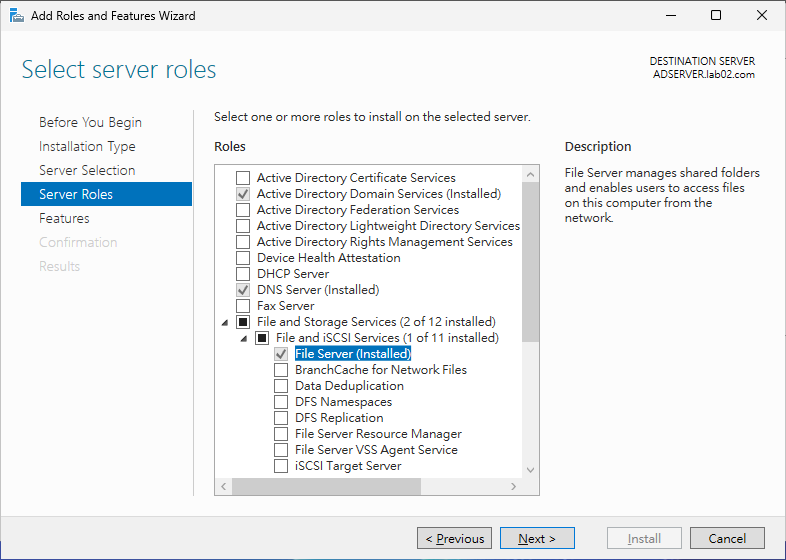 圖4 確認已安裝伺服器角色。
圖4 確認已安裝伺服器角色。
確認已安裝檔案伺服器角色後,在「伺服器管理員」介面中,開啟「File and Storage Services」的「Shares」節點頁面,然後在任一空白處按下滑鼠右鍵,然後點選快速選單中的【New Share】,如圖5所示。
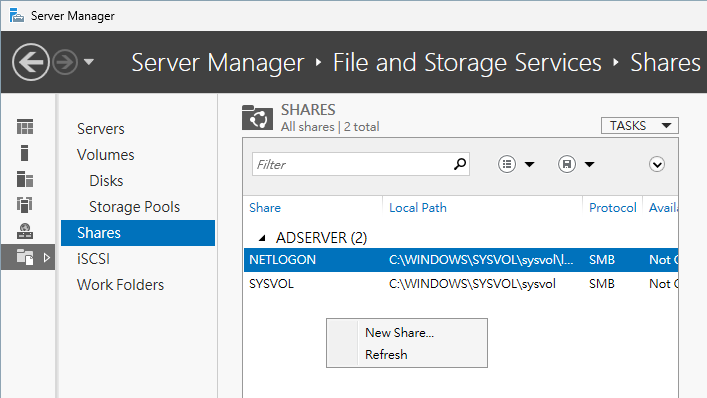 圖5 共用管理。
圖5 共用管理。
如圖6所示,在「Select Profile」頁面中選取「SMB Share-Applications」設定,以便讓Hyper-V虛擬機器的檔案共用方式可以採用此類型,並讓叢集中的每一台Hyper-V主機可以存取,然後按下〔Next〕按鈕。
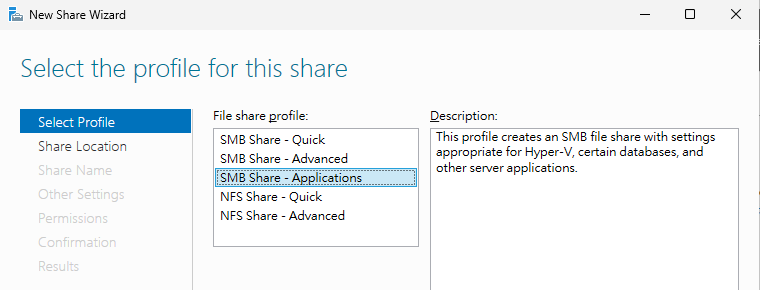 圖6 SMB共用設定。
圖6 SMB共用設定。
在「Share Location」頁面中則輸入自訂的本機路徑,此路徑最好是在高速且擁有磁碟容錯陣列的儲存設備中,若再搭配10G以上的網速,相信Hyper-V高可用性的功能運行會更加理想,再按下〔Next〕按鈕繼續。
來到「Share Name」頁面,輸入想要顯示在網路中的共用名稱,如圖7所示,而它所自動產生的遠端共用路徑,便是後續在叢集管理會使用到的連線位置,在此範例中為「\\ADSERVER\smb_share」。
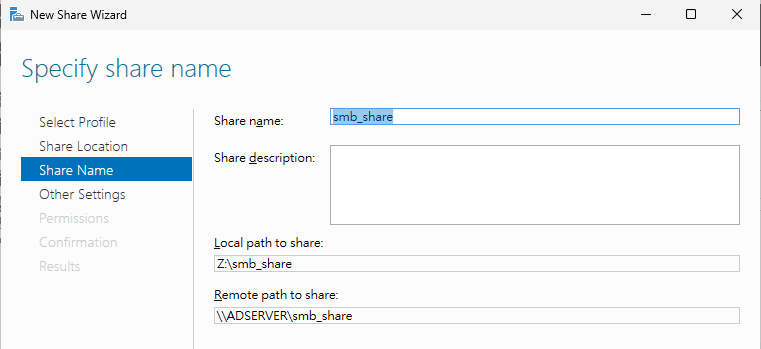 圖7 進行共用名稱設定。
圖7 進行共用名稱設定。
在「Other Settings」頁面中,原則上不需要做任何設定,因為這些設定都是在不同用途的情境中才會使用得到,像是純檔案伺服器的安全控管與最佳化處理的相關設定,這一些包括分支快取的使用以及加密資料存取的功能。按下〔Next〕按鈕,來到「Permissions」頁面後,再按下〔Customize permissions〕按鈕。
如圖8所示,在進階安全性設定頁面中,分別加入兩部Hyper-V主機並授予「完全控制」權限,最後按下〔確定〕按鈕。
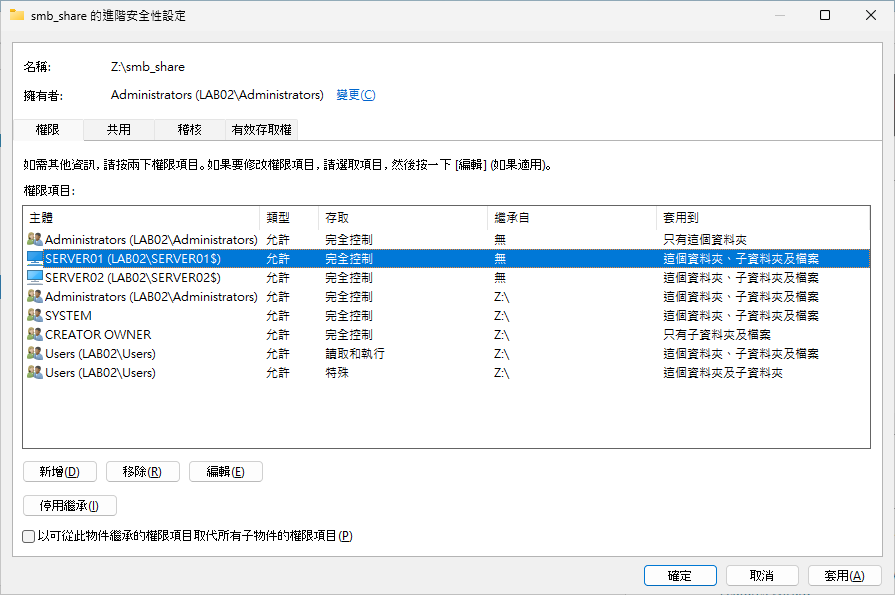 圖8 進階安全性設定。
圖8 進階安全性設定。
再次回到上一個頁面,按下〔Next〕按鈕則來到「Confirmation」頁面,確認上述步驟設定,若正確無誤就按下〔Create〕按鈕完成設定。
接下來,必須採用同樣的做法,建立一個後續叢集所需要的仲裁資料存放路徑。回到「Shares」頁面中,可以看到已經完成「smb_share」與「quorum」兩個共用位置的新增,前者將用於存放Hyper-V叢集虛擬機器的檔案,後者則是用來存放叢集仲裁資料。
設定叢集仲裁位置
只要完成建立SMB共用資料夾,就可以開始建立一個兩台Hyper-V主機的容錯移轉叢集架構。從「伺服器管理員」的「工具」選單中開啟「容錯移轉叢集管理員」介面後,再點選「動作」窗格中的「驗證叢集」連結,先進行首次的叢集資格驗證。
在「選取伺服器或叢集」頁面中,透過按下〔瀏覽〕按鈕的方式將準備好的兩部Hyper-V主機分別加入作為新叢集建置的成員之一,然後按下〔下一步〕按鈕。
接著,在「測試選項」頁面中選取「執行所有測試」設定,進行全面性的驗證檢測。圖9所示是測試環境中的叢集驗證「摘要」,看起來裡面有很多錯誤的訊息,不過沒關係,因為後續仍然可以透過配置的調整來解決訊息中所反應的各項問題,讓叢集的整體運行正常無礙。在勾選「立即使用經過驗證的節點來建立叢集」設定後,按下〔完成〕按鈕。
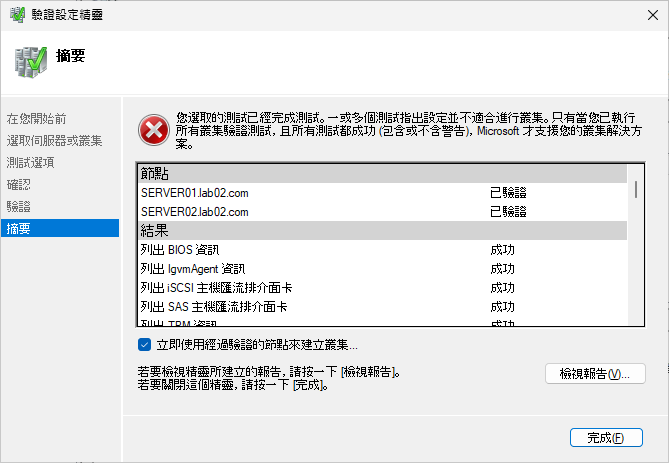 圖9 檢視摘要。
圖9 檢視摘要。
緊接著會開啟「建立叢集精靈」設定視窗,在「用於管理叢集的存取點」頁面中輸入一個全新的叢集名稱,並設定一個尚未使用的公用IP位址來當作叢集的IP位址,讓後續其他電腦的容錯移轉叢集管理員工具能夠進行連線,然後按下〔下一步〕按鈕。
在「確認」頁面中,除了可以檢視新叢集的基本組態設定是否正確外,還能夠決定是否要勾選「新增適合的儲存裝置到叢集」設定,好讓所有適用的儲存裝置也一併加入,本文的示範目前不需要勾選此設定,按下〔下一步〕按鈕繼續。在「摘要」頁面中查看是否有出現相關的警示訊息,若顯示沒有可用的仲裁磁碟,或是沒有可用來做為叢集的儲存區也沒關係,因為後續仍然可以進行調整。
完成叢集的建立後,如果有非叢集使用到的網路連線,都需要在「網路」節點頁面中進行個別網路的屬性修改。在此,除了可以為不同的叢集網路命名外,還能夠決定每個網路是否要允許叢集通訊來使用。
叢集仲裁設定
完成叢集的基本建立與叢集網路的配置後,接下來要解決的是仲裁(Quorum)磁碟的問題。在「動作」窗格中,點選更多設定選項中的【設定叢集仲裁設定】。
接著,在「選取仲裁設定選項」頁面中提供三種設定叢集仲裁的選項,包括「使用預設仲裁設定」、「選取仲裁見證」以及「進階仲裁見證」,在此選取「選取仲裁見證」並按下〔下一步〕按鈕。
在「選取仲裁設定選項」頁面中則提供四大類型的仲裁位置設定方式,依序為「設定磁碟見證」、「設定檔案共用見證」、「設定雲端見證」以及「不設定仲裁見證」。其中,「設定磁碟見證」是傳統叢集常見的做法,在Hyper-V的叢集架構中雖然也同樣適用,但本次示範所要採用的是「設定檔案共用見證」。
接著,在「設定檔案共用見證」頁面中,按下〔瀏覽〕按鈕或以手動輸入的方式,完成前面準備工作中所建立的SMB應用程式UNC共用路徑,再按下〔下一步〕按鈕。在「確認」頁面中確定所設定的SMB共用路徑無誤後,就完成叢集仲裁的設定。
最後,在「摘要」頁面中若出現叢集沒有存取此SMB共用路徑的權限錯誤,則只要針對此共用資料夾開啟「內容」頁面,然後在「安全性」的設定中添加叢集主機的「完全控制」權限,即可解決上述的問題。
建立叢集虛擬機器
在完成叢集節點共用儲存路徑與仲裁的設定後,接下來就可以回到「容錯移轉叢集管理員」介面中,準備建立具備自動容錯移轉能力的Hyper-V虛擬機器。
首先,在「角色」節點上按下滑鼠右鍵,然後點選快速選單中【虛擬機器】子選單下的【新增虛擬機器】。緊接著將出現叢集節點清單,可用來挑選新虛擬機器所要運行的Hyper-V主機,正確選取後按下〔確定〕按鈕。
接下來,開啟新虛擬機器的設定精靈,在「指定名稱和位置」頁面中輸入新的虛擬機器名稱與相關檔案的儲存位置,必須改指定在預先配置好的SMB的UNC共用路徑,然後按下〔下一步〕按鈕。
在「指定世代」頁面中,須根據準備安裝的作業系統來決定要採用第1代還是第2代的虛擬機器技術。第1代同時支援32位元與64位元的作業系統,第2代則僅支援64位元的作業系統但提供更多新功能的支援,包括可使用標準網路PXE開機的功能、SCSI虛擬硬碟或光碟開機、安全開機,以及對於UEFI韌體功能等等。
必須注意的是,第2代虛擬機器已移除對於IDE磁碟和傳統網卡的支援。選擇完畢,按下〔下一步〕按鈕。
在「指派記憶體」頁面中,可設定啟動的記憶體大小,以及決定是否啟用動態記憶體配置功能,一般而言,對於關鍵的虛擬機器,除了會配置比實際需要更多的記憶體外,也不會啟用動態記憶體配置功能。按下〔下一步〕按鈕繼續。
在「設定網路功能」頁面中,選擇主機所要連接的虛擬交換器,若需要配置多個虛擬交換器連線給此虛擬機器使用,可以在完成此虛擬機器的建立後再做修改。
在「連接虛擬硬碟」頁面中,除了可自訂虛擬硬碟的檔案名稱外,其存放路徑,在預設狀態下將會是前面步驟中所指定的虛擬機器檔案路徑下所自動建立的一個Virtual Hard Disks子資料夾來加以存放。
在「安裝選項」頁面中,決定是否要立即掛載指定的作業系統映像檔,準備進行Guest OS的安裝,或是選擇使用現有的虛擬硬碟。比較特別的是,可以連接指定的安裝伺服器進行以網路連線的方式安裝。按下〔完成〕按鈕後,就會開始完成Guest OS的安裝作業。
完成在叢集架構下建立新虛擬機器與Guest OS的安裝後,在選定剛剛建立的虛擬機器上按下滑鼠右鍵,就能夠開啟功能選單,其中的功能包括連線、啟動、設定、管理、複寫、移動、移除等等,在此由於是首次安裝Guest OS,因此選擇【連線】。
圖10所示便是Windows Server 2025 Guest OS的安裝設定範例,相關步驟包括語言、鍵盤、版本類型、安裝磁碟以及管理員帳號設定。值得注意的是,在VMware vSphere平台上的Windows虛擬機器,需要再手動安裝VMware Tools。若是在Hyper-V平台上,則不必額外手動安裝相對的整合服務。
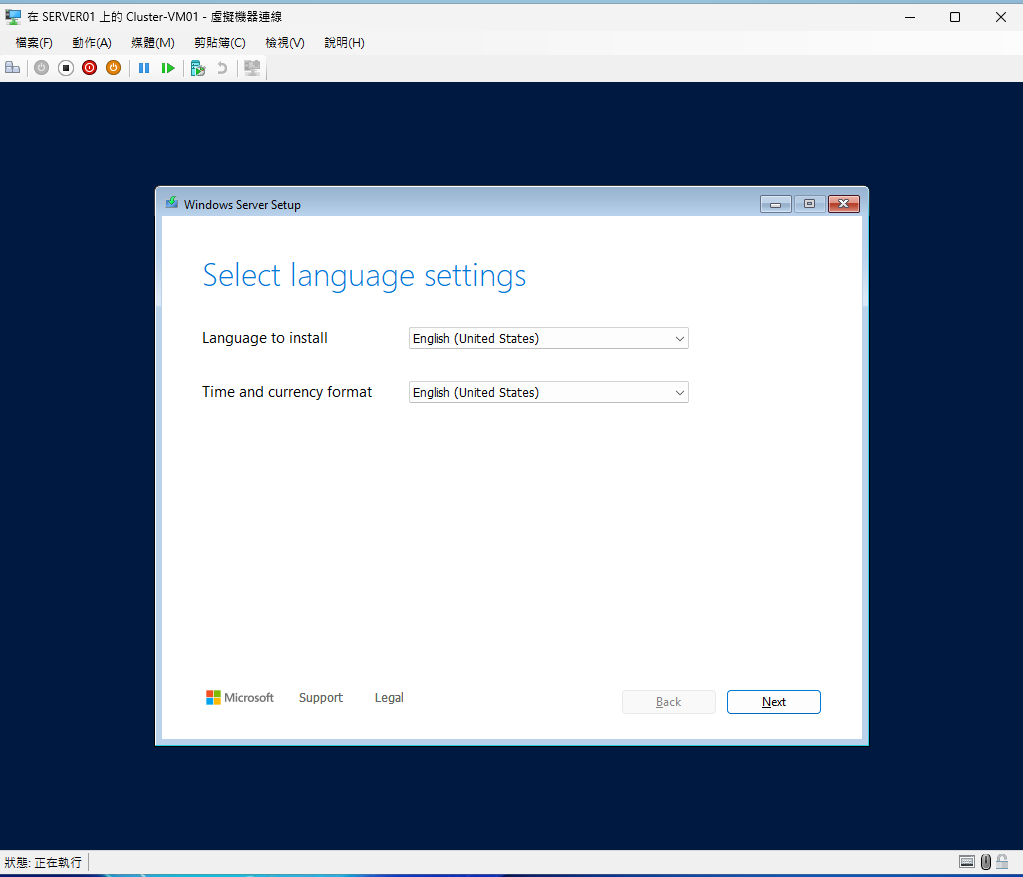 圖10 啟動虛擬機器安裝。
圖10 啟動虛擬機器安裝。
快速移轉虛擬機器
在Hyper-V平台的叢集架構中,所謂的自動容錯移轉能力機制,便是採用快速移轉(Quick Migration)功能所提供的自動容錯移轉程序:
1. 在叢集Hyper-V主機發生故障時,先自動儲存目前虛擬機器狀態。
2. 開始移轉虛擬機器,並將儲存區資源的連線改交由另一台叢集Hyper-V主機接手。
3. 在接手的Hyper-V主機上,還原此虛擬機器的狀態並繼續運行。
只要確認在Hyper-V叢集中已完成建立虛擬機器,便可以在選定該虛擬機器後按下滑鼠右鍵,並依序點選快速選單中的【移動】→【快速移動】。進一步還可以選擇要採用「最佳可行節點」或「選取節點」,前者由系統自動判斷最佳節點,後者則由管理員手動挑選節點。
一旦成功執行「快速移動」,在「角色」頁面的「狀態」與「資訊」欄位中,便會顯示目前移動的狀態與進度,例如正在儲存、正在啟動。
如果叢集虛擬機器在移動過程中發生錯誤,其相關說明將會出現在「資訊」欄位中,想要進一步查看完整的錯誤資訊,可點選「動作」窗格中的「顯示嚴重事件」。其中,如圖11所示的虛擬機器移動之錯誤嚴重事件,是IT人員最常犯的錯誤,原因是他們將掛載的ISO映像存放在Hyper-V本機儲存區,而非共用的網路儲存區內,所以才會導致移轉過程中發生此種錯誤。
 圖11 可能的失敗問題。
圖11 可能的失敗問題。
解決的方法很簡單,只要在來源虛擬機器的配置中,將目前掛載的ISO映像設定,從目前的「DVD光碟機」頁面中設定成「無」即可。此外,必須特別注意的是,無法從Hyper-V管理員介面中移動任何已叢集化的虛擬機器,否則會出現提示訊息對話盒,告知這項操作必須改由在「容錯移轉叢集管理員」介面中進行。
關於叢集虛擬機器的高可用性測試,除了可透過手動執行「快速移動」的方式來完成外,也可以直接嘗試將目前叢集虛擬機器的所在節點主機,進行不正常關機或是拔除網路連線的測試,此時會發現快速移動的操作將會自動被觸發。接下來,就可以查看在叢集另一個節點的Hyper-V主機,是否已經成功持續運行剛移動過去的虛擬機器。
將虛擬機器移轉至叢集運行
關於在叢集架構中建立叢集虛擬機器的方式,除了採用前面內容中所講解的全新建立方式外,也可以對於原本已在Hyper-V本機運行的虛擬機器,透過以下兩種方法之一,讓它改在叢集的高可用性架構下來運行。
第一種手動做法是,在該虛擬機器停機後,先將相關的虛擬機器檔案與虛擬硬碟檔案,通通手動移動到叢集SMB的共用路徑下,然後再開啟虛擬機器編輯頁面,修改其虛擬硬碟檔案位置。第二種做法則是在虛擬機器所在的「Hyper-V管理員」介面中,針對選定的虛擬機器按下滑鼠右鍵,然後點選快速選單中的【移動】。
在「選擇移動類型」頁面中有「移動虛擬機器」與「移動虛擬機器的存放裝置」兩種選擇。在此由於只是要移動虛擬機器的所有資料,因此選取「移動虛擬機器的存放裝置」。
接著,在「選擇移動選項」頁面中,選取「將虛擬機器的所有資料移動到單一位置」並按下〔下一步〕按鈕。來到「虛擬機器」頁面後,在「新位置」欄位中輸入Hyper-V叢集的共用儲存路徑,並確認目前的可用空間是否足夠,完成設定後按下〔下一步〕按鈕。
在成功完成移動虛擬機器的存放裝置後,開啟此虛擬機器的設定頁面,查看目前虛擬硬碟的儲存路徑是否已變更至Hyper-V叢集的共用儲存路徑。
對於虛擬機器硬碟的移動,無論是採用上述所介紹的哪一種方式,緊接著還必須在「容錯移轉叢集管理員」介面中完成相關的操作,才能夠讓此虛擬機器在叢集的高可用性架構中正常運行。然後,在「角色」右鍵功能選單中點選【設定角色】。
在「選取角色」頁面中,有很多可用的角色可以選擇,包括常用於叢集的「檔案伺服器」,在此選取「虛擬機器」並按下〔下一步〕按鈕。在「選取虛擬機器」頁面中,將會呈列出目前所有可用的Hyper-V虛擬機器,必須挑選前面剛完成設定的叢集虛擬機器,再按下〔下一步〕按鈕。
在「摘要」頁面中,於正常情況下將會出現「成功」的提示訊息。相反地,如果系統發現所選取虛擬機器的虛擬硬碟檔案並沒有在Hyper-V叢集的共用路徑中,將會出現相關的警告訊息。進一步地,還可以按下〔檢視報告〕來查看詳細的說明。
當再次回到「角色」頁面時,便會查看到剛剛完成設定的叢集虛擬機器,此時便可以對於該虛擬機器按下滑鼠右鍵來執行需要的操作,包括連線、啟動、儲存、關機、關閉、設定、管理、複寫以及移動等功能。
對於所設定好的叢集虛擬機器,如果最初在進行移動時僅有選擇移動虛擬硬碟,則可能會在執行快速移動時出現資源方面的錯誤訊息,解決的方法是手動將虛擬機器的所有檔案皆複製到叢集的共用路徑中,或者選擇讓虛擬機器設定檔存放於每個叢集節點主機的相對路徑中,如此同樣能夠讓虛擬機器的快速移動順利進行。
變更叢集虛擬機器存放裝置
針對現行的叢集虛擬機器,如果因共用儲存設備老舊等因素需要汰換時,怎麼辦呢?很簡單!只要先讓新準備好的儲存設備完成上線,並且完成SMB共用的相關配置後,就可以針對準備變更共用儲存設備的虛擬機器,在「容錯移轉叢集管理員」介面中,透過右鍵功能選單點選【移動】→【虛擬機器存放裝置】。
緊接著,將開啟「移動虛擬機器存放裝置」頁面,可以在此新增共用路徑,並且將虛擬機器檔案分別拖放至下方窗格的資料夾內。在比對來源資料夾與目的地資料夾路徑設定正確後,就可以按下〔開始〕按鈕。接下來,在「角色」頁面中可以從「資訊」欄位中檢視目前虛擬機器存放裝置的移轉進度。
完成虛擬機器存放裝置的移轉作業後,建議開啟此虛擬機器的「設定」頁面,如圖12所示,進一步查看相關「硬碟」的存放路徑是否已經更新。
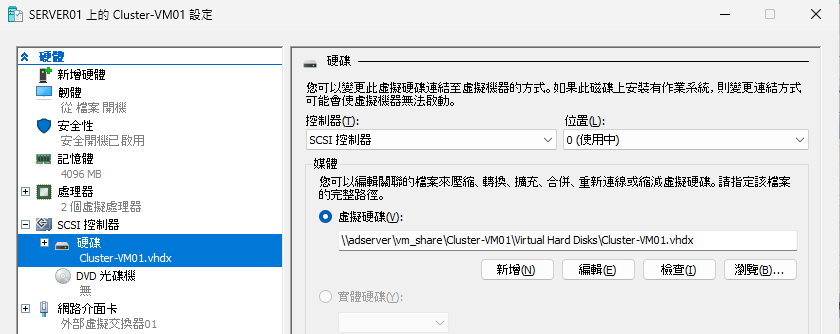 圖12 叢集虛擬機器設定頁面。
圖12 叢集虛擬機器設定頁面。
無共用即時移轉配置
相較於VMware vSphere的HA功能,在Microsoft Hyper-V叢集架構中所對應的就是「快速移轉」功能,至於vMotion所對應的功能當然就是接下來所要實作的「即時移轉」功能。
只要已經完成前面實戰講解中的Hyper-V叢集架構配置,那麼虛擬機器的「即時移轉」功能便可以直接使用。只是若對於尚未建立叢集架構與共用儲存的多台Hyper-V主機,是否也能夠使用「即時移轉」功能呢?答案是可以的,只要預先完成Hyper-V主機之間的驗證機制以及即時移轉的功能配置即可。開啟「Active Directory管理中心」介面,針對選定的Hyper-V主機按下滑鼠右鍵並點選快速選單中的【內容】。接著,在「委派」頁面中選取「信任這台電腦,但只委派指定的服務」設定,然後按下〔新增〕按鈕。
在「新增服務」頁面中,必須為每一部Hyper-V主機的設定分別選取加入cifs與Microsoft Virtual System Migration Service兩種服務主體名稱。此外必須特別留意的是,如果是使用「Active Directory管理中心」介面來完成上述設定,必須加入每一部Hyper-V主機名稱與FQDN,若是使用「Active Directory使用者和電腦」介面做設定,僅須加入主機名稱。
接下來,回到Hyper-V主機本身的「即時移轉」功能,調整相關的組態設定。在「Hyper-V管理員」介面中,依序對於每一部Hyper-V主機節點按下滑鼠右鍵,然後點選快速選單中的【Hyper-V設定】。
在即時移轉」頁面中,設定允許同時進行線上虛擬機器移轉的數量限制,預設為兩個虛擬機器。另外,還可以設定負責接收移轉過來的虛擬機器之主機IP位址,並且設定多組IP位址的先後順序,預設為使用任何可用網路進行接收。
在「進階功能」頁面中,將「驗證通訊協定」修改為「使用Kerberos」驗證方式,而在「效能選項」頁面中決定進行虛擬機器移轉時的傳送方式,預設值為透過TCP/IP的連線方式並藉由壓縮處理來完成移轉時的資料傳輸作業。
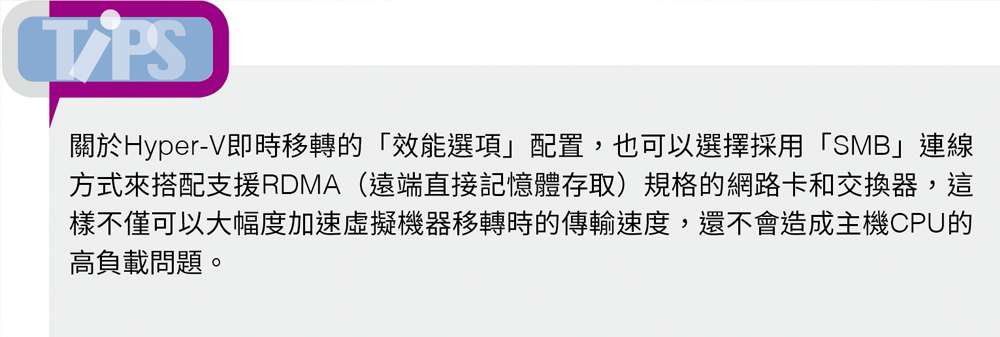
執行無共用即時移轉
在完成Hyper-V主機之間的驗證機制以及即時移轉的功能配置後,接下來就可以嘗試進行線上移轉作業。針對一台正在線上運行中的虛擬機器VM01,按下滑鼠右鍵,然後點選快速選單中的【移動】。接著,在「選擇移動類型」頁面中有「移動虛擬機器」與「移動虛擬機器的存放裝置」兩種類型可以選擇,以選取「移動虛擬機器」為例,並按下〔下一步〕按鈕。
然後,在「指定目的地」頁面中按下〔瀏覽〕按鈕,挑選目的地的Hyper-V主機,並按下〔下一步〕按鈕。在「選擇移動選項」頁面中則以選取「將虛擬機器的資料移動到單一位置」為例。值得注意的是,其中的「只移動虛擬機器」選項,必須是在虛擬硬碟已存放在共用存取位置的情況下,才能夠選擇的移動選項。
在「虛擬機器」頁面中按下〔瀏覽〕按鈕,挑選虛擬機器檔案在目的地Hyper-V主機的存放路徑,然後按下〔下一步〕按鈕。隨後進入「摘要」頁面,確認即將移轉的目的地主機名稱以及路徑是否正確,確認無誤後按下〔完成〕按鈕。在「工作狀態」欄位中就可以查看到「正在移動虛擬機器與存放裝置」的進度。整體移轉所需花費的時間是根據現行的虛擬硬碟大小、網路的速度以及Hyper-V主機的效能來決定。
在虛擬機器正在移轉的過程中,建議開啟命令提示列視窗,執行「Ping -t」命令參數來持續查看目標主機的回應狀態。如圖13所示,此次的實機測試整個移轉過程,大約只會掉1次Ping的連線。
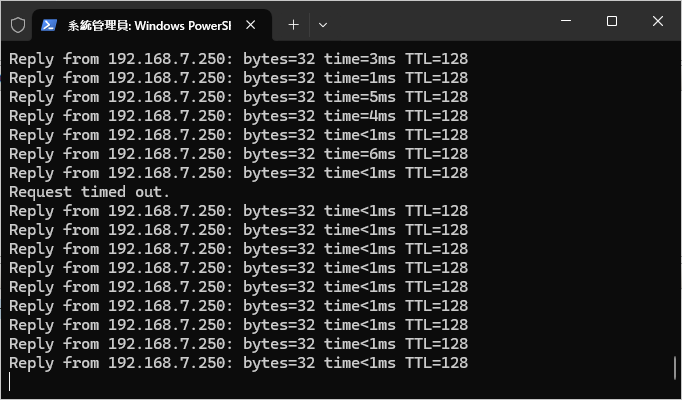 圖13 持續監測網路連線狀態。
圖13 持續監測網路連線狀態。
結語
透過本文實戰講解的學習後,可以發現只要在組織現行的Active Directory架構中完成Hyper-V與容錯移轉叢集的部署,便可以輕鬆藉由快速移轉的功能來解決突發性硬體故障的熱備援,以及透過即時移轉的功能,滿足計畫性停機維護的持續運行需求。稍微可惜的是,目前官方並沒有提供Hyper-V專屬App讓IT人員即便在行動中也能夠隨時監視虛擬機器的運行狀態,甚至於可以透過App上的一鍵功能來執行快速移轉或即時移轉功能。
<本文作者:顧武雄,Microsoft MVP 2004-2016、MCITP與MCTS認證專家、台灣微軟Technet、TechDays、Webcast、MVA特約資深顧問講師、VMware vExpert 2016-217、IBM Unified Communications/Notes/Domino/Connections Certified。>